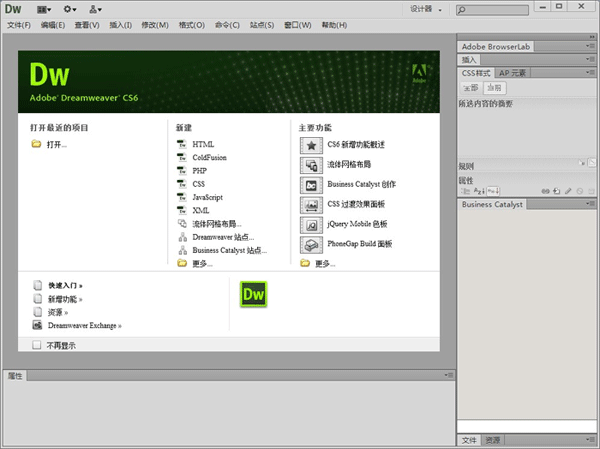dreamweaver怎么实现鼠标放在不同的位置显示不同的图片?
nxsailing
dreamweaver中想要实现一种图片切换效果,就是鼠标放在图片的不同区域上就会显示不同的图片,该怎么制作呢?下面我们就来看看详细的教程。
1、首先用ps或者其他软件将几张图片的大小p成一样的。比如笔者把三张图片都p成了200x268的大小。

2、打开Dreamweaver,新建一个网页(笔者这里建立一个html类型的网页)。

3、按Ctrl+S保存新建的网页。

4、点击菜单栏:插入-->表格。插入一个1行1列的表格。


5、把鼠标指针放到表格中,单击菜单栏的:插入-->布局对象-->AP Div,插入一个AP Div。

6、把鼠标放到刚刚新建的AP Div里边,点击菜单栏的:插入-->图像,选择一张需要插入的图片。



7、按上面的方法依次添加其他几个AP Div,并在里边插入图片。

8、接下来插入一个AP Div,然后再里边添加一个1行3列的表格。


9、鼠标指针放到表格第一个方框中,单击菜单栏:插入-->表单-->按钮。操作如图



10、鼠标点中添加的按钮,然后再下方属性面板中,把值修改为1。

11、按照上述步骤依次为表格的第二个框、第三个框添加一个按钮,并把属性值改成2和3。如图

12、把几个AP Div移动到同一个区域。如下图

13、单击菜单栏:窗口-->行为,打开行为面板。


14、鼠标点击第一个方框的按钮,点击标签检查器行为面板下方的“+”号,弹出的菜单中选择“显示-隐藏元素”。

15、按照下图所示,把AP Div1设置成显示,AP Div2设置成隐藏,AP Div3设置成隐藏。AP Div4可以设置成显示,也可以不设置(默认显示)。

16、如图,点击行为面板左边的英文,在弹出的菜单中选择onFocus。

17、按照上面的步骤,依次把表格第二个方框、第三个方框的按钮设置成如下图所示。


以上就是dreamweaver图片切换效果的制作方法,希望大家喜欢,请继续关注脚本之家。
相关推荐: